Excel에서 공백, 쉼표 또는 기타 구분 기호를 사용하여 여러 셀을 셀에 결합하는 방법은 무엇입니까?
여러 열 또는 행의 셀을 단일 셀로 결합하면 결합 된 데이터가 아무것도 분리되지 않을 수 있습니다. 그러나 공백, 쉼표, 세미콜론 등과 같은 지정된 표시로 구분하려는 경우 어떻게 할 수 있습니까? 이 튜토리얼에서는 몇 가지 방법을 소개합니다.

- 수식을 사용하여 셀의 행 또는 열을 공백, 쉼표 또는 기타 구분 기호를 사용하여 하나의 셀로 연결
- 사용자 정의 함수를 사용하여 셀의 행 또는 열을 공백, 쉼표 또는 기타 구분 기호를 사용하여 하나의 셀로 연결
- 수식을 사용하여 줄 바꿈을 사용하여 셀의 행 또는 열을 하나의 셀로 연결
- 멋진 기능을 사용하여 지정된 구분 기호를 사용하여 행, 열 또는 셀 범위를 하나의 셀로 연결
수식을 사용하여 셀의 행 또는 열을 공백, 쉼표 또는 기타 구분 기호를 사용하여 하나의 셀로 연결
Excel에서 아래 수식을 사용하여 셀 행 또는 셀 열을 단일 셀로 결합 할 수 있습니다.
- 방법 A : "&"연산자를 사용하여 셀 결합
- 방법 B : Concatenate 함수를 사용하여 셀 결합
- 방법 C : Textjoin 함수를 사용하여 셀 결합 (Excel 365 이상 버전)
방법 A : "&"연산자를 사용하여 셀 결합
Excel에서 "&"연산자를 사용하여 다른 텍스트 문자열이나 셀 값을 결합 할 수 있습니다.
여러 열의 셀을 연결하려면 아래 수식을 입력하세요. (결합 된 결과를 공백으로 구분하고 필요에 따라 공백을 다른 구분자로 바꿀 수 있습니다.)
그런 다음 채우기 핸들을이 수식을 적용하려는 셀로 드래그하면 다른 열의 데이터가 하나의 셀로 병합되었습니다. 스크린 샷을 참조하십시오.
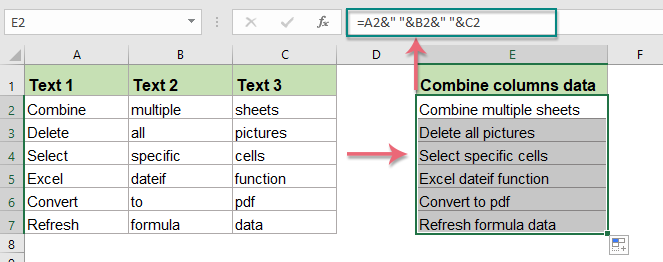
- 팁 :
- 위 공식에서 & 연산자 사이의 공백을 다음과 같은 다른 구분 기호로 바꿀 수 있습니다. =A2&"-"&B2&"-"&C2
- 여러 행의 셀 값을 결합해야하는 경우 다음과 같이 셀 참조를 변경하면됩니다. =A2&" "&A3&" "&A4&" "&A5&" "&A6&" "&A7
방법 B : Concatenate 함수를 사용하여 셀 결합
Excel의 Concatenate 함수는 여러 텍스트 문자열 또는 셀 값을 하나의 셀로 결합하는데도 사용됩니다.
아래 수식을 빈 셀에 입력하거나 복사하십시오.
그런 다음 채우기 핸들을이 수식을 적용 할 셀로 드래그하면 다음과 같은 결과가 나타납니다.

- 팁 :
- 위 공식에서 "-"문자를 다음과 같은 다른 구분 기호로 바꿀 수 있습니다. =CONCATENATE(A2, ";", B2, ";", C2)
- 여러 행의 셀 값을 결합해야하는 경우 다음과 같이 셀 참조를 변경하면됩니다. =CONCATENATE(A2, "-", A3, "-", A4, "-", A5, "-", A6, "-", A7)
방법 C : Textjoin 함수를 사용하여 셀 결합
Excel 365 이상 버전이있는 경우 새 함수 Textjoin이 있습니다.이 함수를 사용하면 여러 셀을 하나의 셀로 결합 할 수도 있습니다.
다음 수식을 빈 셀에 입력하거나 복사합니다.
그런 다음 채우기 핸들을 드래그하여이 수식을 다른 셀에 적용합니다. 스크린 샷을 참조하십시오.

- 방문 꿀팁:
- 위 공식에서 ","문자를 다음과 같은 다른 구분 기호로 바꿀 수 있습니다. =TEXTJOIN("/",TRUE,A2:C2)
- 여러 행의 셀 값을 결합하려면 다음과 같이 셀 참조를 변경하기 만하면됩니다. =TEXTJOIN(",",TRUE,A2:A7)
- 이 TEXTJOIN은 다음과 같이 구분 기호를 사용하여 셀 범위를 단일 셀로 결합 할 수도 있습니다. =TEXTJOIN(",",TRUE,A2:C7)
지정된 구분 기호를 사용하여 행, 열 또는 셀 범위를 하나의 셀로 연결
Excel 용 Kutools 강력한 기능을 지원합니다.결합 데이터 손실없이 행, 열 또는 셀 범위를 기반으로하는 모든 데이터를 하나의 레코드로 병합 할 수 있습니다. 아래 데모를 참조하십시오. Excel 용 Kutools를 다운로드하려면 클릭하십시오!
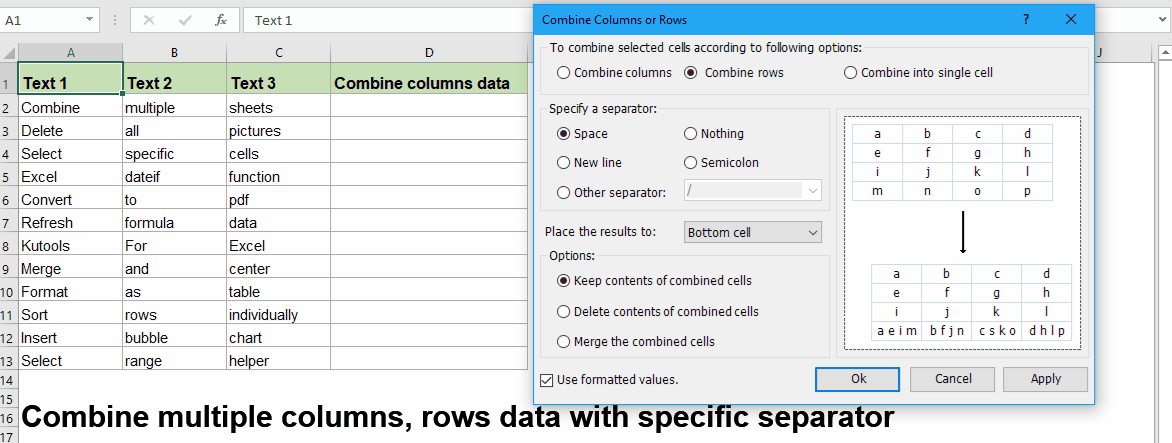
사용자 정의 함수를 사용하여 셀의 행 또는 열을 공백, 쉼표 또는 기타 구분 기호를 사용하여 하나의 셀로 연결
Excel에서 사용자 정의 함수를 만들어 행 또는 열의 셀을 공백이나 지정된 표시가있는 단일 셀로 결합 할 수도 있습니다.
1. 보류 ALT + F11 키보드의 키를 열려면 응용 프로그램용 Microsoft Visual Basic 창.
2. 딸깍 하는 소리 끼워 넣다 > 모듈을 클릭하고 VBA를 모듈에 복사합니다.
VBA : 행 또는 열을 기준으로 셀을 특정 구분 기호로 하나로 결합합니다.
Function Combine(WorkRng As Range, Optional Sign As String = "~") As String
Dim Rng As Range
Dim OutStr As String
For Each Rng In WorkRng
If Rng.Text <> " " Then
OutStr = OutStr & Rng.Text & Sign
End If
Next
Combine = Left(OutStr, Len(OutStr) - 1)
End Function
팁: 위 스크립트에서 "Function Combine(WorkRng As Range, Optional Sign As String = "~") As String", 구분 기호"~"를 지정하여 결합 된 결과를 분리하면 필요에 맞게 변경할 수 있습니다.
3. 그런 다음 수식을 입력하십시오 =Combine(A2:C2) 빈 셀에 입력 한 다음이 수식을 적용 할 범위 위로 채우기 핸들을 드래그하면 행의 모든 셀이 대시가있는 셀로 결합됩니다. 스크린 샷보기 :
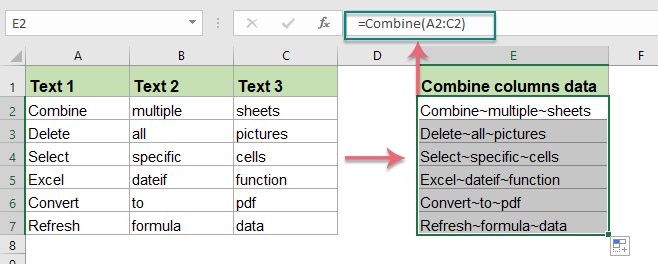
방문 꿀팁: 위의 사용자 정의 함수를 사용하면 열을 기준으로 셀 값을 결합 할 수도 있습니다.이 수식을 입력하기 만하면됩니다. =Combine(A2:A7) 필요에 따라 병합 된 데이터를 가져옵니다.
수식을 사용하여 줄 바꿈을 사용하여 셀의 행 또는 열을 하나의 셀로 연결
때로는 줄 바꿈을 사용하여 연결된 텍스트 문자열을 분리 할 수 있습니다. 일반적으로 CHAR (10)은 줄 바꿈 문자를 반환합니다. 여기에서 아래 방법을 사용하여이 작업을 해결할 수 있습니다.
방법 A : Concatenate 함수를 사용하여 셀을 줄 바꿈과 결합
여기에서 병합 함수를 Char (10) 문자와 함께 결합하여 줄 바꿈으로 구분 된 병합 된 결과를 얻을 수 있습니다.
1. 아래 공식을 입력하거나 복사하십시오.
그런 다음 채우기 핸들을이 수식을 적용 할 셀로 드래그하면 다음과 같은 결과가 나타납니다.

2. 그런 다음 홈 > 텍스트 줄 바꿈 셀의 서식을 지정하면 필요한 결과를 얻을 수 있습니다.

방문 꿀팁: 여러 행의 셀 값을 결합하려면 다음과 같이 셀 참조를 변경하면됩니다. =CONCATENATE(A2,CHAR(10),A3,CHAR(10),A4,CHAR(10),A5,CHAR(10),A6,CHAR(10),A7)
방법 B : Textjoin 함수를 사용하여 셀을 줄 바꿈과 결합 (Excel 365 이상 버전)
결합해야 할 셀이 여러 개인 경우 위의 공식이 다소 어려울 수 있으므로 Textjoin 함수는이 작업을 빠르고 쉽게 처리 할 수 있습니다.
아래 수식을 빈 셀에 입력하거나 복사하십시오.
결합 된 결과를 얻은 후에는 공식 셀의 형식을 텍스트 줄 바꿈, 스크린 샷 참조 :

방문 꿀팁: 여러 행의 셀 값을 결합하려면 다음과 같이 셀 참조를 변경하면됩니다. =TEXTJOIN(CHAR(10),TRUE,A2:A7)
멋진 기능을 사용하여 지정된 구분 기호를 사용하여 행, 열 또는 셀 범위를 하나의 셀로 연결
위의 공식과 코드가 귀찮다면 여기에서 유용한 도구를 추천 할 수 있습니다. Excel 용 Kutools그와 결합 기능을 사용하면 행, 열 또는 범위별로 셀 값을 하나의 단일 셀로 빠르게 결합 할 수 있습니다.
팁 :이것을 적용하려면 결합 먼저 기능을 다운로드해야합니다. Excel 용 Kutools을 클릭 한 다음 기능을 빠르고 쉽게 적용하십시오.
설치 후 Excel 용 Kutools, 다음과 같이하십시오.
1. 셀로 결합 할 범위 셀 값을 선택하십시오.
2. 클릭하여이 기능을 적용하십시오 쿠툴 > 병합 및 분할 > 데이터 손실없이 행, 열 또는 셀 결합. 스크린 샷보기 :

3. 튀어 나온 대화 상자에서 다음 스크린 샷과 같이 필요한 작업을 지정하십시오.

4. 그런 다음 Ok, 아래 스크린 샷과 같은 결과가 표시됩니다.
1). 각 행에 대해 셀 값을 하나의 셀로 결합합니다.

2). 각 열에 대해 셀 값을 하나의 셀로 결합합니다.

3). 셀 값 범위를 하나의 단일 셀로 결합 :
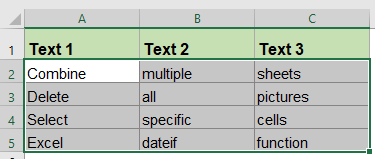 |
 |
 |
Excel 용 Kutools 및 무료 평가판을 지금 다운로드하려면 클릭하십시오!
보다 상대적인 행과 열 결합 기사 :
- Excel에서 데이터 손실없이 셀 병합 (셀 내용 결합)
- Microsoft Excel에서 셀과 그 내용을 자주 결합 할 수 있습니다. 그러나 셀 내용을 결합하는 가장 쉬운 방법을 찾으십니까? 여기에서는 Excel에서 셀 내용을 쉽고 빠르게 결합하는 방법에 대해 설명합니다.
- Excel에서 데이터 손실없이 행 병합 및 결합
- Excel에서 데이터 행을 병합하기 위해 "병합 및 가운데 정렬"명령 (정렬 패널의 홈 탭> 병합 및 가운데)을 적용하면 Excel은 가장 왼쪽 위 셀의 데이터 만 유지합니다. 사용자는 데이터를 삭제하지 않고 여러 행의 데이터를 하나의 행으로 병합하려면 다른 방법을 사용해야합니다.
- 중복 행 결합 및 Excel에서 값 합계
- Excel에서 다음 스크린 샷과 같이 일부 중복 항목이 포함 된 데이터 범위가 있고 이제 중복 데이터를 결합하고 다른 열의 해당 값을 합산하려는 경우 항상이 문제가 발생할 수 있습니다. 이 문제를 어떻게 해결할 수 있습니까?
- Excel에서 날짜와 시간을 하나의 셀로 결합
- 워크 시트에 두 개의 열이 있습니다. 하나는 날짜이고 다른 하나는 시간입니다. 아래와 같이이 두 열을 빠르게 하나로 결합하고 시간 형식을 유지할 수 있습니까?
- Excel에서 셀 연결 무시 또는 공백 건너 뛰기
- Excel의 Concatenate 기능을 사용하면 여러 셀 값을 하나의 셀로 빠르게 결합 할 수 있습니다. 선택한 셀 내에 빈 셀이있는 경우이 기능은 공백도 결합합니다. 그러나 때로는 셀을 데이터와 연결하고 빈 셀을 건너 뛰고 싶을 때 Excel에서 어떻게 완료 할 수 있습니까?
최고의 사무 생산성 도구
Excel용 Kutools는 대부분의 문제를 해결하고 생산성을 80% 증가시킵니다.
- 슈퍼 포뮬러 바 (여러 줄의 텍스트와 수식을 쉽게 편집 할 수 있습니다.) 레이아웃 읽기 (많은 수의 셀을 쉽게 읽고 편집합니다.) 필터링 된 범위에 붙여 넣기...
- 셀 / 행 / 열 병합 및 데이터 보관; 셀 내용 분할; 중복 행과 합계 / 평균 결합... 중복 셀 방지; 범위 비교...
- 중복 또는 고유 선택 행; 빈 행 선택 (모든 셀이 비어 있음); 슈퍼 찾기 및 퍼지 찾기 많은 통합 문서에서; 무작위 선택 ...
- 정확한 사본 수식 참조를 변경하지 않고 여러 셀; 참조 자동 생성 여러 시트에; 글 머리 기호 삽입, 확인란 등 ...
- 즐겨 찾기 및 빠른 수식 삽입, 범위, 차트 및 그림; 셀 암호화 암호로; 메일 링리스트 생성 이메일 보내기 ...
- 텍스트 추출, 텍스트 추가, 위치 별 제거, 공간 제거; 페이징 부분합을 만들고 인쇄합니다. 셀 내용과 주석 간 변환...
- 슈퍼 필터 (다른 시트에 필터 구성표 저장 및 적용) 고급 정렬 월 / 주 / 일, 빈도 등 특수 필터 굵은 기울임 꼴로 ...
- 통합 문서와 워크 시트 결합; 키 열을 기반으로 테이블 병합; 데이터를 여러 시트로 분할; xls, xlsx 및 PDF 일괄 변환...
- 피벗 테이블 그룹화 기준 주 번호, 요일 등 ... 잠금 해제되고 잠긴 셀 표시 다른 색상으로; 수식 / 이름이있는 셀 강조 표시...

- Word, Excel, PowerPoint에서 탭 편집 및 읽기 사용, Publisher, Access, Visio 및 Project.
- 새 창이 아닌 동일한 창의 새 탭에서 여러 문서를 열고 만듭니다.
- 생산성을 50% 높이고 매일 수백 번의 마우스 클릭을 줄입니다!
